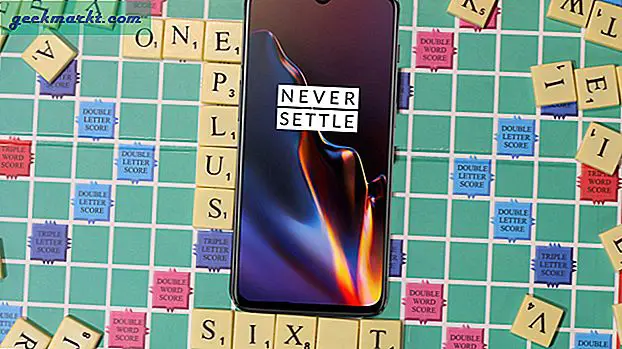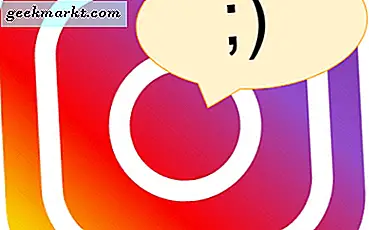Sinds de introductie in 1988 is Photoshop de industriestandaard voor het bewerken en bewerken van bitmapfoto's. In feite is Photoshop op veel manieren een werkwoord op zichzelf geworden, verwijzend naar zowel het product als het bewerken en wijzigen van afbeeldingen om te veranderen hoe iets eruitziet. In de bijna drie decennia sinds Photoshop is gelanceerd, is het programma geëvolueerd en zowel gebruiksvriendelijker als vol met meer functies dan de meeste gebruikers weten. Momenteel, in de 18e versie op Windows en Mac en beschikbaar als onderdeel van Adobe's Creative Cloud-platform, is Photoshop meer en meer geëvolueerd dan we kunnen tellen, met zijn nieuwste heruitvinding met een reeks van Photoshop-merktoepassingen op mobiele platforms zoals Android.
Als je nieuw bent in de wereld van fotobewerking, kan Photoshop een angstaanjagende applicatie zijn. Het product heeft zeker een beetje een leercurve, vooral als je alleen in de software duikt, zonder tutorials of begeleiding van een klaslokaal. Dat is waar de mobiele apps in het spel komen. Hoewel deze mobiele producten minder krachtig zijn dan hun oudere, desktopgebaseerde broer of zus, is voor de meeste fotografen die net aan de slag gaan, het gebruik van Photoshop op hun smartphones of tablets misschien wel de beste manier om het platform te leren kennen. Het mobiele Photoshop-platform van Adobe is de afgelopen jaren uitgebreid en is meer een suite geworden dan wat dan ook. Vanaf het schrijven zijn er vier verschillende Photoshop-merktoepassingen in de Play Store van Adobe, elk met hun eigen exclusieve functies, functies en gebruik.

Met de verschillende applicaties kan het moeilijk zijn om te weten waar te beginnen en wat te gebruiken. Daarom hebben we alle vier applicaties voor Android getest, waarbij we hebben geleerd waarvoor elke app wordt gebruikt en die nodig zijn voor de beste fotobewerking op Android. Of u nu filters wilt toepassen, een selfie wilt bijwerken, een illustratie wilt tekenen of uw foto's samen wilt voegen, er is een Photoshop-app voor u. Dit is je gids voor de wereld van Photoshop op Android, met alle voor- en nadelen van het gebruik van software op kleine schermen en mobiele platforms. We geven details over elke app, wat gratis wordt aangeboden en met een betaald Creative Cloud-lidmaatschap en of u de app wel of niet op uw telefoon moet houden. Laten we beginnen.
Adobe Photoshop Express
Ondanks de "Express" -tag zijn de meeste gebruikers op zoek naar de standaard "Photoshop voor Android" -toepassing echt op zoek naar Photoshop Express, de standaardtoepassing die door Adobe wordt aangeboden om foto's op een mobiel platform te bewerken. Photoshop Express is een eenvoudige versie van Photoshop, meer verwant aan mobiele foto-editors, zoals in de galerij-app op uw telefoon of op Instagram dan de desktopversie van Photoshop. Dit maakt Photoshop Express echter geen slechte keuze om te gebruiken voor uw fotobewerkingsbehoeften. Zolang u de beperkingen accepteert die gelden voor gebruikers die geen Creative Cloud-leden zijn, kan Photoshop Express het merendeel van uw bewerkingstechnieken aan. Laten we eens kijken naar de hoofdapp in het mobiele softwarepakket van Adobe.

Eerst de eerste dingen - na een korte handleiding met voorbeelden van wat de mobiele applicatie kan doen, inclusief mist en ruis van uw foto's verwijderen en Adobe RAW-bestanden rechtstreeks op uw apparaat bewerken, wordt de app geopend in uw hoofdmenu. Dit menu toont vier opties: Camera, Galerij, Creative Cloud en CC Library. Die laatste twee kunnen hetzelfde klinken, maar de Creative Cloud-optie toont .PSD-bestanden die zijn geüpload vanaf je hoofdcomputer, terwijl de optie Bibliotheek de bibliotheek met items weergeeft die is verzameld uit de desktopversie van Photoshop. De waarheid is dat beide geweldige menu's zijn als u een Creative Cloud-abonnee bent - later meer op die exclusieve functies - maar tenzij u een gewone Photoshop-gebruiker bent, houdt u waarschijnlijk vast aan het bewerken van foto's uit uw camera en bibliotheek . De camera-optie wordt rechtstreeks geopend naar de zoeker van uw camera, in feite, welke toepassing u ook hebt ingesteld als uw standaardcamera, dat is wat u hier ziet. Met Photoshop kunt u een foto maken, een voorbeeld bekijken voordat u deze opslaat in uw galerij en vervolgens de foto rechtstreeks in de bewerkingsreeks openen. Dit maakt het super eenvoudig om effecten toe te passen op een foto die je net hebt gemaakt, zonder dat je de foto in je bibliotheek achteraf hoeft te vinden. Uiteraard zal het niet altijd iets zijn wat je wilt doen (in sommige situaties zul je niet de tijd hebben om de foto recht en onmiddellijk te bewerken), maar het is toch een geweldige optie. Galerie werkt niet zoals de meeste andere bewerkings-apps die momenteel op de markt zijn, zodat u kunt kiezen uit een foto die u eerder hebt gemaakt, filters, effecten en gewassen kunt toepassen en de uiteindelijke afbeelding kunt exporteren.

Zodra je je foto hebt om te bewerken, biedt Express een breed scala aan opties voor effecten en bewerking, meestal gericht op het mobiele publiek dat afbeeldingen op platforms zoals Instagram, Facebook en Snapchat wil delen. In plaats van de robuuste set gereedschappen aan te bieden die Photoshop CC biedt op Windows- en Mac-maskers, lagen, pengereedschappen, enz., Focust Photoshop Express op snelle en vuile bewerkingen waarmee u uw foto zo snel als mogelijk naar sociale netwerken kunt verzenden mogelijk. Als je bedenkt hoe slecht een volledige versie van Photoshop CC, een app die ongetwijfeld de finesse en subtiliteit van een muis nodig heeft, op touchscreens zou werken, is het niet verwonderlijk dat veel van wat de Photoshop-app voor fotobewerking hier weglaat, maar dat is het offer dat je maken bij het verplaatsen van een app naar mobiele apparaten.
Dus wat kun je doen in Express? Nadat u uw foto hebt geselecteerd, kunt u door een foto te maken of door er een uit uw galerij te selecteren, naar de bewerkingsinterface in de app gaan. Onderaan uw display vindt u elk menu voor Photoshop Express. Van links naar rechts: filters, bijsnijden en roteren, schuifregelaars en effecten, rode-ogenreductie, frames en randen en bijwerken. In de gratis versie van Express zijn de meeste hiervan op de een of andere manier beperkt. Hoewel Express bijvoorbeeld een groot aantal filters biedt, zijn de meeste verborgen achter de abonnementsservice van Adobe. Adobe doet goed werk om te benadrukken welke filters u wel en niet kunt gebruiken, met de categorieën "Normaal" en "Vrij" bovenaan. Alles langs deze categorieën bevat echter een klein CC-pictogram in de rechterbovenhoek van het filter en geeft aan dat die filters vergrendeld zijn. U kunt een voorbeeld bekijken van hoe uw foto eruit zou zien, maar bij het exporteren van de foto wordt u gevraagd in te loggen met uw Adobe-id.

Hetzelfde geldt voor de meeste andere categorieën. Het schuif- en effectentabblad bevat de veel gehypte Luminance Ruis reduceren en Kleurrelay-selecties verminderen, samen met een optie om mist van je foto's te verwijderen met Defog, maar alle drie zijn verborgen achter een paywall. Basisopties zoals helderheid, verscherping, belichting en contrast zijn allemaal gratis beschikbaar, maar voor het gebruik van de geavanceerde functies in Express is aanmelden met een Adobe-ID vereist - en zelfs dan lijken de filters voor een beperkte tijd gratis te zijn. Het is onduidelijk hoe deze functies permanent te gebruiken zonder te betalen voor een Creative Cloud-abonnement; deze functies waren vroeger te koop via een eenmalige betaling in de app, maar in-app-aankopen zijn sindsdien uit de Play Store verwijderd. De volgende optie lijkt te betalen voor een abonnement op fotografie via Creative Cloud, dat gebruikers $ 9, 99 / maand uitvoert en gebruikers zowel Photoshop CC als Lightroom CC op uw desktopcomputer biedt. Dit is een steile prijs voor iedereen die op zoek is naar een relatief eenvoudige fotobewerkingssoftware op zijn telefoon, maar voor anderen die al betalen voor de desktopversie van Photoshop, met de gratis mobiele app gratis geleverd bij hun abonnement is een leuke touch. Voor iedereen die niet op zoek is naar het bewerken van foto's in Photoshop of Lightroom, is een abonnementsservice van $ 9, 99 per maand misschien een te hoge prijs.
Buiten crop en rotate, rode-ogenreductie en touch-up - allemaal relatief eenvoudige functies die werken zoals bedoeld, met een touch-up die specifiek werkt als een vereenvoudigde versie van de tool Spot Healing Brush in Photoshop CC - om de andere categorie in Express heeft een soort functie achter de paywall van het abonnement. Wat natuurlijk de vraag oproept: zijn die functies het waard? Dat zal grotendeels afhangen van hoe je je voelt voor het betalen voor een mobiele app, maar in onze tests heeft Photoshop Express hier verrassend indrukwekkende functies, vooral voor een mobiele app. De premium filters doen het goed in het automatisch bewerken van uw foto op een stilistische manier, maar als u op zoek bent naar realisme in uw bewerkingen, bieden de premium filters u niets wat de niet-betaalde filters niet zullen bieden. De duo-tone-filters zijn best cool, waardoor je de kleur van een foto automatisch kunt verschuiven op een manier die er geweldig uitziet (zowel standaardkleuren als minder levendige tinten zijn hier te vinden), en enkele van de andere gesorteerde filters zoals Twilight en Cinematic produceerden echt coole effecten, maar het zijn nog steeds gewoon filters - niets revolutionairs.

Het zijn de andere software-toevoegingen die indrukwekkend genoeg zijn om te overwegen om voor de app te betalen. Sommige van de geavanceerde schuifregelaars, zoals ontwaseming en het verminderen van Luminance-ruis, lijken beperkt in hun bereik - hoe vaak neem je foto's tijdens mistige dagen - maar de mogelijkheid om ruis te verminderen bij opnamen bij weinig licht is op zich al indrukwekkend. De voorbeeldafbeelding van sterretjes tijdens een schemering-instelling is niets minder dan ongelooflijk, en hoewel ontwaseming mist niet volledig van je afbeelding zal elimineren, zijn de resultaten nog steeds verbazingwekkend. We hebben de ruisreductiemiddelen op een donkere foto van New York City 's nachts getest en hoewel de resultaten niet zo indrukwekkend waren als het sparkler-voorbeeld, ging het zeker een lange weg in het verminderen van de ruis in het beeld, terwijl we slechts een klein beetje verloren hoeveelheid scherpte en detail in de lijnen van de bomen in de afbeelding. Nieuwe frames werden ook opgenomen in de premium applicatie-functies, maar er was hier niet echt iets dat je nergens anders kon krijgen.
Hier komt het volgende op neer: Photoshop Express is een indrukwekkende app voor het bewerken van foto's voor smartphones en tablets. Het is geenszins een vervanging voor de desktopversie van Photoshop CC. U zult geen professionele foto-editors zien die hun workflow van iMacs en MacBook Pros naar Android- of iOS-apparaten verplaatsen. Maar dat is niet wat Photoshop Express probeert te zijn. Express wil precies zijn wat in zijn naam is beschreven: de beste manier om je foto's zo snel mogelijk te bewerken, waardoor ze er fantastisch uitzien en klaar zijn om te worden gedeeld met een aantal apparaten. Het is de reden waarom je snel heen en weer kunt schakelen tussen je originele foto en je gewijzigde foto rechtstreeks in de app. Daarom is de grootste functie van de app geen kleurenschuifregelaar of pengereedschap: het zijn vooraf ingestelde filters, die alleen worden gedefinieerd door het aantal of het kleine beetje dat het filter uw foto moet beïnvloeden. Daarom bestaat de knop Exporteren niet in de app en wordt deze vervangen door een pictogram voor delen. U kunt deze opslaan in uw galerij of direct delen met Facebook, Instagram, Google Foto's en andere apps die compatibel zijn met de gedeelde interface die is ingebouwd in Android.

Photoshop Express is misschien niet de volledig functionele versie van Photoshop voor Android waar sommige gebruikers misschien naar op zoek zijn, maar u kunt geen fout vinden in een app om te omarmen wat het echt is: een geweldige mobiele editor voor foto's die op dezelfde tropen en effecten die we hebben gezien van vergelijkbare software voor fotomanipulatie. Het verschil is dat - naast de vereiste van een abonnement op Adobe's Creative Cloud-service om de geavanceerde functies van de app te gebruiken - de kracht van Photoshop is waarmee de app wordt aangedreven. De mogelijkheid om te retoucheren is bijvoorbeeld veel beter dan alles wat we hebben gezien van concurrerende apps in de Play Store, en andere betaalde functies zoals het verminderen van ruis uit kleurenfoto's of foto's met licht vervuild beeld dat wordt gemaakt op dagen met slecht weer, alleen zijn nergens anders verkrijgbaar. Photoshop Express probeert geen Photoshop CC te zijn. Het probeert mobiele gebruikers de functionaliteit te bieden die ze nodig hebben zonder de services van Photoshop die niet goed zouden vertalen naar een mobiele ervaring, zoals maskers en individuele gelaagde effecten. Voor de meeste Android-gebruikers vormt Express de perfecte middenweg tussen iets als de eigen foto-editor van Instagram en een op een bureaublad gebaseerde manipulator zoals GIMP. Eenvoudig in gebruik, snel aan te brengen en met instant delen ingebouwd in de app. Als u slechts één foto-editor voor uw telefoon wilt, is dit de enige die u kunt downloaden.
Adobe Photoshop Fix
Als Photoshop Express een visie op Photoshop vertegenwoordigt voor de typische fotobewerker voor smartphones, geeft Photoshop Fix-samen met onderstaande dekking-weer wat de meeste Photoshop CC-gebruikers zouden willen in een mobiele applicatie. Fix is gevuld met tools, effecten en veel elementen die rechtstreeks uit Photoshop CC zijn genomen, waaronder helende penselen en patches waarmee u oneffenheden en artefacten in uw afbeelding direct vanaf uw telefoon kunt bewerken en repareren. Het hele systeem lijkt goed te werken met een apparaat met aanraakbediening, maar we raden aan een stylus te gebruiken als je er een beschikbaar hebt (zelfs goedkope styli op Amazon zouden het werk beter doen dan je vinger, hoewel we ons voorstellen dat Samsung's Note-apparaten perfect voor dit type app). Als u Express hebt gedownload en zoekt naar warp-, spotheal- en kloonstempeltools, is Fix wellicht de betere toepassing voor u, zelfs als het beperkt is in de reikwijdte.

Het eerste dat u moet weten over Fix - en elke andere toepassing met Photoshop-merk buiten Express - is de vereiste voor een Adobe ID-account. U kunt zich aanmelden met de inloggegevens van uw Google- of Facebook-account, maar hiermee maakt u eenvoudig uw Adobe-ID aan met behulp van de inloggegevens die worden verstrekt door de inlogservice die u kiest. Nadat u bent aangemeld, heeft u toegang tot de volledige functies van de app, maar we hebben moeite gehad om te leren of de app volledig gratis is voor gebruikers of dat een proef wordt geactiveerd als uw account niet aan een app is gekoppeld Creative Cloud-abonnement (voor wat het waard is, is het account dat we gebruikten gekoppeld aan het pakket "Alle apps", wat betekent dat we toegang hadden tot alle functies van de app). Zodra je je account hebt geactiveerd (wat ook zowel Mix als Sketch activeert), krijg je toegang tot de voorbeelden die zijn uiteengezet door Adobe om te leren hoe elk van de functies in de app werkt. Beide voorbeeldfoto's die door de app worden geleverd, leveren een goede prestatie door zowel de kracht als de beperkingen in de app te laten zien.
Met behulp van deze twee voorbeeldafbeeldingen - respectievelijk met een watervliegtuig en met een vrouwengezicht - laten we kijken naar wat Fix wel en niet kan doen. Elk voorbeeld functioneert als een voorbeeld voor de twee belangrijkste toepassingen voor Fix: creatief retoucheren en portretterugstellen. Beide zijn vooral bedoeld voor het retoucheren van Photoshop-portret, dus het is geen verrassing dat Fix deze voor en midden in de app plaatst. Als u een demo opent, krijgt u dezelfde creatieve gereedschappen waarmee u kunt experimenteren over hoe deze van invloed zijn op zowel mensen als objecten op uw foto's. In onze tests beschouwden we deze hulpprogramma's veel krachtiger dan wat we in Photoshop Express hadden gezien, hoewel iedereen die de kleuren binnen een afbeelding wil aanpassen, Express op hun apparaat wil behouden, het gaat veel beter om met kleuren, contrast en belichting dan Fix.

De hulpmiddelen die u van Fix krijgt, staan onderaan de bewerkingsinterface, net zoals we eerder in Photoshop Express zagen. Een paar tabbladen lijken functies te kopiëren van de belangrijkste mobiele app van Photoshop, inclusief bijsnijden en aanpassen, die bijna identieke functies bevatten. Het is de toevoeging van hulpmiddelen zoals vloeibaar maken, helen, vloeiend maken en onscherpte bieden aan gebruikers van Fix-nieuwe ervaringen voor het bewerken van hun foto's. Met Liquify kunt u bijvoorbeeld uw foto kromtrekken, uitzetten en ronddraaien naar hartenlust. Sommige van die functies kunnen onbruikbaar klinken - eigenlijk, hoe vaak wil je het midden van je afbeelding in een puinhoop van kleur en stroom verdraaien, maar de optie om het te doen, en voorzichtig en langzaam je afbeelding te vervormen als een stuk van iets moet worden aangepast, is echt belangrijk.

Hetzelfde geldt voor de healing-tab, misschien wel een van de belangrijkste functies in de desktopversie van Photoshop CC en een groot onderdeel dat ontbreekt in de traditionele Photoshop Express-app. Genezing in Photoshop Fix biedt niet echt dezelfde ervaring als de standaard CC-app, maar biedt Android-gebruikers wel een eenvoudige manier om onvolkomenheden en andere fouten in afbeeldingen van hun telefoon te verwijderen zonder daarvoor een computer te hoeven gebruiken. De toevoeging van de hulpmiddelen voor het helen van vlekken, de patch en de kloonstempels maken het gemakkelijk om het beeld naar eigen inzicht te manipuleren. U kunt het formaat en de hardheid van uw penseel aanpassen, zodat u eenvoudig grote en kleine afbeeldingen kunt bewerken en kleine onvolkomenheden kunt verwijderen zonder de rest van de foto te vernietigen. We raden je toch aan om de standaard Photoshop-app te gebruiken voor een serieuze genezing voor publicatie, zowel op papier als online, maar met deze drie healingtools kun je gemakkelijk je foto wijzigen zonder al te veel moeite van de kant van de editor.
Hulpmiddelen zoals verf, waarmee u de kleur van de foto kunt wijzigen met overlays, en onscherpte, waardoor een waas op elke plek op uw scherm valt, allemaal een lange weg te gaan in het gevoel dat Photoshop Fix een krachtiger hulpmiddel voor fotobewerking is dan Photoshop Express, en tot op zekere hoogte, dat is heel logisch. Photoshop Fix voelt niet als een app die is ontworpen om u in en uit te laten zoals Express dat doet. Zelfs het vermogen om penseelgrootte en -vorm te veranderen, maakt het proces onvermijdelijk langzamer, doelgerichter en doelgerichter dan wat Express biedt. U moet enige mate van vertrouwen hebben in uw vermogen om foto's te bewerken, enige basiskennis van wat Photoshop is ontworpen om te doen, om Fix optimaal te kunnen gebruiken. En hoewel de app niet helemaal overeenkomt met de snelkleurenfilters en lenzen die Express biedt, komt deze ook veel dichter bij de mogelijkheden die de desktopversie van Photoshop CC biedt. Ondanks dat Express de veel populairdere app is - met een downloadtelling die vijftig keer zo hoog is als Fix - is het duidelijk dat voor gebruikers die op zoek zijn naar de dichtstbijzijnde mobiele ervaring met het bewerken van desktopfoto's, de oplossing helemaal geen Express is. Het is Photoshop Fix.
Adobe Photoshop Mix
De meeste gebruikers zullen waarschijnlijk een combinatie van Photoshop Express en Photoshop Fix kunnen gebruiken om de typische Photoshop-ervaring op hun Android-apparaat te herstellen. Express kan kleurenverwerking, filters en speciale effecten behandelen, zoals het verwijderen van ruis en mist van afbeeldingen automatisch, terwijl Fix de manipulatie van afbeeldingen kan verzorgen - het verwijderen van onvolkomenheden en artefacten, het wijzigen van hoe het onderwerp van de foto eruit ziet en het corrigeren van eventuele verstoringen in het beeld zelf. Adobe Photoshop Mix probeert de ontbrekende grond op te vullen die tussen deze twee toepassingen is blootgelegd. Met ondersteuning voor onafhankelijke lagen, de mogelijkheid om objecten af te snijden, randen te kanten en de weergave van onafhankelijke bronnen in een afbeelding te wijzigen, en opties die direct vanuit Photoshop CC zijn overgenomen, te mengen, is dit de toepassing voor gebruikers wiens behoeften worden overschaduwd door Express en Fix . Veruit de meest gecompliceerde van de vier apps op deze lijst, Photoshop Mix heeft een ongelooflijke kracht achter zich - ervan uitgaande dat u natuurlijk iemand bent die van die kracht kan profiteren. Laten we kijken.

In tegenstelling tot Express en Fix bestaat Mix niet om uw huidige afbeeldingen te repareren of te manipuleren. Mix is veel meer bruikbaar voor grafische ontwerpers, waarbij het algemene concept wordt gebruikt om elementen uit verschillende afbeeldingen, kleuren en andere bronnen te combineren om iets geheel nieuws te creëren. Interessant genoeg is Mix de enige van de vier Photoshop-merktoepassingen die zelfstudies bevatten vanaf het moment dat je de app opent, met uitleg over de manier waarop elk hulpmiddel in de app werkt (vooral handig voor mensen die nieuw zijn in de Photoshop-productfamilie) . Zoals Fix heeft Mix een Adobe ID-account nodig om in te loggen en de applicatie te gebruiken, maar op dezelfde manier kun je nog steeds je Google- en Facebook-accounts gebruiken om sneller in te loggen.
Meteen daarna opent een van de tutorials of voorbeeldtoepassingen u met een gloednieuw systeem in de mobiele Photoshop-collectie: layers. Lagen spelen een grote rol in de meeste Adobe-producten, die worden gebruikt in Adobe Animate, Illustrator, Photoshop, Premiere, After Effects en nog veel meer toepassingen om een visueel ontwerp te maken, ongeacht of het uit bewegende of stilstaande beelden bestaat. Adobe heeft een goed werk geleverd door lagen naar een mobiel apparaat te vertalen dat klaar is voor aanraking. In plaats van de app een apart menu aan te bieden om je lagen te bekijken, vullen kleine vakjes met een laag elk de rechterkant van het scherm. Elke laag kan direct worden gemanipuleerd, waardoor onafhankelijke ontwerpbeslissingen over elk aspect van uw afbeelding kunnen worden genomen.

Het zijn niet alleen lagen, maar Mix werkt echt geweldig bij het vertalen van klassieke Photoshop-elementen naar kleine, op aanraking gebaseerde apparaten. Lagen kunnen worden verborgen of weergegeven met een enkele knop, waardoor u kunt genieten van een volledig scherm en een betere manier om uw voltooide project te bewijzen zonder meerdere exemplaren van afbeeldingen te hoeven exporteren. De app beschikt wel over "Looks", een voorziening voor alleen mobiele apparaten geporteerd van Express die fungeert als filters in uw project, waardoor het gemakkelijk is om de manier waarop uw foto eruitziet zowel op een globale schaal als op een laag-gebaseerde schaal snel te veranderen. Het werkt goed genoeg, hoewel het zeker niet zo krachtig is als sommige bewerkingstools die we in de desktopversie hebben gezien. Met Photoshop Mix kunt u ook verschillende knipopties gebruiken, waaronder de mogelijkheid om de randen van elke laag te veren en te laten uitlijnen. Dit is een klassieke Photoshop-tool die we nog nooit eerder in een van de andere mobiele apps hebben gezien, dus we zijn blij dat deze hier wordt weergegeven.
De grootste toevoeging aan Mix, in termen van porting-functies van de desktopversie van Photoshop, zijn overvloeiopties voor onafhankelijke lagen. Iedereen die Photoshop heeft gebruikt om samengestelde afbeeldingen samen te stellen, heeft enige bekendheid met overvloeiopties, die constant beschikbaar zijn in de hoek van de toepassing, waardoor u kunt wijzigen hoe twee lagen op elkaar inwerken en met elkaar versmelten. Net als in Photoshop CC, biedt Photoshop Mix ook overvloeimodi zoals Donkerder, Vermenigvuldig, Scherm, Overlay, Softlight en meer. Dit is wat het beter maakt dan de bureaubladmodus: in Mix geeft de app je een kleine miniatuur van hoe de afbeelding wordt weergegeven met je geselecteerde modus. Dit maakt het veel eenvoudiger voor gebruikers die nieuw zijn bij Photoshop om grip te krijgen op hoe blend-opties werken binnen de app, terwijl desktopgebruikers elke modus moeten toepassen om te zien hoe deze de afbeelding beïnvloedt.

Dit zijn zeker enkele geavanceerde functies, zelfs meer dan wat we hebben gezien van Photoshop Fix, maar dit roept ook een grote vraag op: voor wie is deze app bedoeld? Hoewel het de enige van de vier Photoshop-merktoepassingen is met een zelfstudie, waardoor het mogelijk is om te leren hoe de app werkt, voldoet het ook aan zo'n niche-behoefte voor het bewerken van foto's onderweg dat we de meerderheid van de normale gebruikers niet kunnen zien willen Mix op hun telefoon houden. Het idee is cool, net als de technologie erachter, maar gemiddelde mensen willen of moeten samen geen beelden samenstellen en de meeste foto-editors die dat wel doen, willen wachten totdat ze de controle over een muis en toetsenbord hebben ze beginnen aan een nieuw project. Ondanks de indrukwekkende technologie laten we ons afvragen voor wie deze app is.
Adobe Photoshop Sketch
Terwijl Photoshop Express, Fix en Mix alle klassieke elementen uit Photoshop CC gebruiken en ze in afzonderlijke mobiele apps bouwen, elk met hun eigen specifieke doel voor bestaande. Sketch daarentegen ligt het verst van het Photoshop-pad en komt veel dichter bij een app als Illustrator, ondanks de naam Photoshop in de titel. Net als zowel Fix en Mix, bouwt Sketch tools die rechtstreeks uit Photoshop zijn genomen op het bureaublad, maar deze keer gericht op penselen en andere hulpmiddelen die vaak worden gebruikt in zowel Photoshop als Illustrator voor grafische ontwerpdoeleinden. Kijkend naar Sketch vanuit een zuiver fotografisch oogpunt, is het duidelijk dat de app voor de meesten veel minder functionaliteit heeft dan bijvoorbeeld Fix of Mix, maar hoe dan ook, het is misschien de moeite waard om op je telefoon te hebben.
Eerste dingen eerst: ondanks de overeenkomsten in bruikbaarheid met Illustrator, wordt Sketch gebrandmerkt onder de Photoshop-titel, wat ons doet geloven dat Sketch, net als Photoshop, werkt met bitmapafbeeldingen in plaats van vector. Dit betekent dat u, in tegenstelling tot Illustrator, uw tekeningen later niet kunt verkleinen zonder kwaliteitsverlies. De app bevat geen enkele voorbeeldschets, hoewel sommige zelfstudies over aanpassingshulpmiddelen en penseelinstellingen kunnen worden bekeken door op het gedeelte 'Zelfstudies' in het zijpaneel van de app te tikken. In plaats daarvan wordt de hoofdpagina geopend met twee tabbladen: uw projecten en communityschetsen. Door communityschetsen te bekijken, kun je zien waar anderen aan werken en er is een beoordelingssysteem om duimen omhoog of omlaag te geven aan elke tekening. Zoals elk sociaal netwerk, kunt u ook opmerkingen maken of de afbeelding delen en kunt u ook informatie over artiesten, over en tags voor elke afbeelding bekijken. Het is duidelijk dat je de afbeelding niet kunt kopiëren of opnieuw kunt maken (de meeste werken in de communitysectie vallen onder het auteursrecht, tenzij de kunstenaar dit anders vermeldt), maar het werk in Sketch is niettemin indrukwekkend.

Het is misschien vanzelfsprekend, maar het is overduidelijk dat Sketch is gemaakt om te worden gebruikt met een stylus en een groot scherm. De tekeningen die je in het communitygedeelte van Sketch vindt, zijn niet gemaakt zonder professionele tools. U kunt uw vinger niet gebruiken om een professioneel ogend portret te maken, ongeacht hoe goed een artiest is. Als je verbazingwekkende illustraties wilt maken, moet je een apparaat als de Note-reeks apparaten van Samsung bekijken, of misschien tablets zoals de Nvidia Shield-tablet, met ondersteuning voor aangepaste stylusopties. Een goedkope externe optie van Amazon werkt misschien ook, maar u wilt de exactheid die u behaalt met specifieke styli die met hun eigen apparaten werken.
Zodra u met een project begint, bevindt u zich in een vergelijkbare gebruikersinterface als die van Fix en Mix. Aan de rechterkant van uw display vindt u lagen, waarmee u penseelstijlen en inkt kunt combineren en mengen zonder u zorgen te hoeven maken over het tekenen van een belangrijk stuk van uw werk. Aan de linkerkant ziet u uw weergave van gereedschappen en inktstijlen, elk met hun eigen subcategorieën toegankelijk door uw vinger op het display te houden om toegang te krijgen tot de lijst met penselen, zowel vanuit de app als vanuit uw bibliotheek. Als u Creative Cloud gebruikt, is de mogelijkheid om uw penselen eenvoudig vanaf uw pc via de cloud naar uw telefoon te synchroniseren een geweldige toevoeging. Sommige penselen hebben ook extra functies, zoals het penseel, dat de mogelijkheid heeft om afwisselend te mengen en te schilderen in een streek. Het maakt het heel gemakkelijk om professioneel ogend werk te maken zonder de expertise van echte schilderkunst.

De schets bevat ook de lijn- en vormgereedschappen, waarmee u lijnen, basisvormen en polygonen rechtstreeks aan uw afbeelding kunt toevoegen. Dit zijn redelijk populaire tools binnen Photoshop CC, dus het is geen verrassing om ze te zien verschijnen in een van de eigen mobiele applicaties van Adobe, zelfs als ze zich beperken tot Sketch. Niet inbegrepen: het pengereedschap waarmee u rechte lijnen kunt maken door punten op de afbeelding te laten vallen. Het verbaast ons niet dat dit wordt gemist door een mobiele ervaring - het zou waarschijnlijk een moeilijk hulpmiddel zijn om te gebruiken, zelfs met een pengereedschap, maar desalniettemin is het de moeite waard op te merken dat het afwezig is. Met de app kun je stockfoto's van Adobe Stock opslaan, waardoor het eenvoudig is om externe bronnen in je project te implementeren en het toevoegen van zowel verf- als afbeeldingslagen is supereenvoudig. Schetslagen hebben ook specifieke overvloeimodi, die u kunt vinden door het menu van de laag te openen door lang op het pictogram van elke afzonderlijke laag aan de rechterkant van het scherm te drukken.

Wanneer u klaar bent met uw project binnen Sketch, maakt de app het super eenvoudig om uw project rechtstreeks van Sketch naar zowel Photoshop als Illustrator te exporteren. In tegenstelling tot de andere apps op deze lijst, heeft Sketch een speciale uploadknop in zijn taakbalk, waardoor het gemakkelijk is om je tekeningen en schetsen te uploaden naar andere Adobe-apps voor bewerking op je bureaublad. U kunt uw afbeelding opslaan in uw galerij, de voltooide tekening publiceren op Behance, Adobe's eigen showroom voor creatief online werk, opslaan als een PSD (Photoshop) -bestand in Creative Cloud, verzenden naar Photoshop CC, Illustrator CC of delen met andere apps op uw telefoon, zodat u uw werk eenvoudig naar eigen inzicht kunt publiceren.
Natuurlijk blijft de vraag nog steeds bestaan: is dit echt een app met een Photoshop-merk waardig? Hoewel het programma uit veel verschillende Photoshop-functies bestaat, zullen de meeste gebruikers deze op geen enkele manier zinvol kunnen gebruiken. Sketch is bijna onmogelijk om te gebruiken zonder een groot paneel, een speciale stylus en heel veel tijd. Hoewel de app uitstekend geschikt is voor elke gebruiker die op zoek is naar een op kunst gebaseerd programma om onderweg te gebruiken, zullen de meeste fotografen op Android iets willen dat meer bruikbaar is dan wat Sketch biedt.
Wat moet je gebruiken?
Nou, dat hangt er echt van af. Ondanks alle vier apps die onder dezelfde branch van Photoshop vallen, dienen Express, Fix, Mix en Sketch allemaal verschillende personen en verschillende markten. Er is wat cross-over in de aantrekkingskracht van het publiek, maar de juiste toepassing voor jou is misschien compleet anders voor iemand anders. Dat gezegd hebbende, toont het onderzoeken van de vier bovenstaande apps echt de verschillen in marktklimaat, en als u nog steeds niet zeker weet welke Photoshop-app geschikt is voor u en uw Android-apparaat, volgt hier onze gids voor u.
- Gemiddelde, dagelijkse fotografen: dit zijn de mensen die selfies van hun vrienden nemen en deze op Facebook, Twitter en Instagram plaatsen. Of misschien foto's maken van landschappen en architectuur terwijl u op vakantie bent. Dit zijn de gemiddelde consumenten, die elke keer een geweldige foto willen en weinig of geen aanpassingen willen maken om het er nog beter uit te laten zien. Nog meer, dit zijn de mensen die zichzelf niet als fotografen zouden beschouwen. Als u nog nooit gebruik hebt gemaakt van desktop Photoshop en u valt in deze categorie van standaard dagelijkse smartphonegebruikers, is Photoshop Express de app voor u. Express is vergelijkbaar met elke andere app voor fotobewerking die je in de Play Store hebt gebruikt, maar met meer opties en meer kracht dan ooit tevoren. Het beschikt over krachtige bewerkingstools die tegelijkertijd gemakkelijk te gebruiken zijn, zoals het gereedschap voor het bijwerken van de Express en rode-ogenreductie. Om het maximale uit de app te halen, moet je betalen voor een Adobe-abonnement, maar we denken dat gratis gebruikers de app net zo leuk zullen vinden. En als bonus heeft u geen Adobe-id nodig om de app te gebruiken.

- Ervaren Photoshop-gebruikers: deze gebruikers maken foto's die lijken op de gemiddelde categorie hierboven. Ze worden niet betaald voor hun werk, maar houden wel van hun hobby, en de evolutie van de camera's van smartphones heeft het maken van fantastische foto's onderweg een stuk eenvoudiger gemaakt. Natuurlijk is het nog steeds frustrerend om hun werk in Photoshop te bewerken of aan te passen, vaak thuis of uren nadat de foto's zijn gemaakt. Voor die gebruikers die houden van het idee om onderweg te kunnen bewerken, zonder altijd een laptop bij zich te hebben, wil je zowel Photoshop Fix als Photoshop Mix eens bekijken . Met Fix hebt u de mogelijkheid om uw foto's onderweg aan te raken en te bewerken, compleet met vervaagt en andere gereedschappen rechtstreeks vanuit Photoshop CC, terwijl Mix u de kracht geeft van lagen en randgereedschappen allemaal op uw Android-apparaat. Het zal niet volledig functioneren als vervanging van Photoshop, maar het is een solide on-the-go-app die je toch bij je moet houden.

- Stylusliefhebbers: als je een fan bent van tekenen, doodling, kunst of iets anders dat je camera niet gebruikt, en je een stylus bij de hand hebt voor je telefoon - ofwel ingebouwd zoals Samsung's Note-serie of een stylus van derden van Amazon of Best Buy— Photoshop Sketch will keep you busy for hours, with professional tools for making your visions come to life, an expansive amount of brushes, pens, and pencils, and built-in support for sending your art to both Photoshop CC and Illustrator CC . Sketch really works best if you're a Creative Cloud user, but if you love to create art and are looking for a great drawing app for your smartphone or tablet, Sketch is one of the best ones out there.

- Advanced Photographers: These are the folks who work day in and day out with photography. They take photos with their smartphone, but they also carry a DSLR or mirrorless camera for when serious work has to be done. They've been Adobe customers for years, well before Creative Cloud and the rise of the smartphone, but since they now pay yearly for access to all of Adobe's apps, want to get the most out of their CC experience. For these creators, you'll want to grab all four apps . Seriously, Photoshop on mobile is a powerful suite, but only if you're willing to put all four apps together. Express is the least useful for this category, as the “look” and filter options largely won't interest this crowd. But the power of Fix and Mix, combined with the brush options built into Sketch and the sharing abilities of Express all add up to a largely cohesive grouping of applications, even if it takes four apps to make on near-complete form of Photoshop on mobile devices.
The power of Adobe's Photoshop suite on mobile platforms has never been greater than it is now, and while it's impressive to see how the apps have grown over the years, truly taking advantage of how advanced smartphones and tablets have become, there still isn't a true replacement for desktop Photoshop on mobile devices. But, combining all four apps can go a long way in making the experience far more pleasurable. Mix, Fix, and Sketch all have some of the features taken directly from Photoshop CC, and while separating the apps certainly makes it harder to put those features together, it's not impossible. Perhaps in the future, Adobe will reconsider their plans for Photoshop on mobile devices, but for now, working between multiple apps—with mostly-required Adobe ID sign ins—is the situation Adobe's provided us. And while inconvenient, it also allows everyone from new Photoshop users to experienced pros get the tools they need, all while providing as simple or complex an experience as possible.